首先启用公式追踪功能,通过“追踪引用”和“追踪从属单元格”查看数据流向;接着使用“移除箭头”清除标记;熟练运用Ctrl+\、Ctrl+Shift+{等快捷键快速跳转;最后检查跨表或外部引用完整性,确保链接有效。
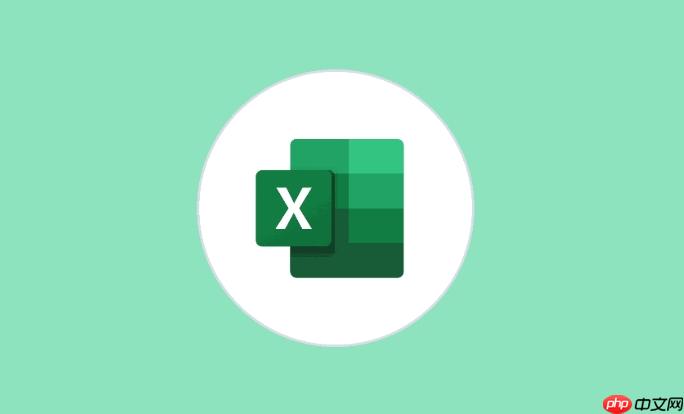
如果您在Excel中发现某个公式计算结果异常,需要检查其依赖的原始数据或逻辑来源,可以通过追踪功能快速定位相关单元格。此方法能帮助您可视化公式的引用关系,提升排查效率。
本文运行环境:Dell XPS 13,Windows 11
一、启用公式追踪功能
Excel内置了“追踪引用单元格”和“追踪从属单元格”功能,用于显示公式与相关单元格之间的关系。启用该功能后,系统会以箭头形式标注连接线,直观展示数据流向。
1、打开包含公式的Excel工作表,选中目标公式所在的单元格。
2、切换到“公式”选项卡,在“公式审核”组中找到“追踪引用单元格”按钮。
3、点击“追踪引用单元格”,查看该公式所引用的上游单元格,并显示蓝色箭头指向被引用区域。
4、如需查看该单元格被哪些其他公式使用,可点击“追踪从属单元格”,箭头将指向下游依赖公式。
二、移除追踪箭头
当完成公式路径分析后,可清除屏幕上的追踪箭头以恢复界面整洁。此操作不会影响公式本身或数据结构。
1、在“公式”选项卡的“公式审核”组中,找到“移除箭头”按钮。
2、点击下拉菜单,选择“移除引用单元格箭头”仅清除上游箭头。
3、选择“移除从属单元格箭头”清除下游箭头。
4、选择“移除所有箭头”可一次性清除当前工作表中的全部追踪线条。
三、通过快捷键快速操作
熟练使用快捷键可以显著提高公式追踪效率,减少鼠标操作频率。
1、选中含公式的单元格后,按下Ctrl + [可高亮并跳转至直接引用的单元格区域。
2、按下Ctrl + Shift + { 可选中所有从属单元格(即引用当前单元格的其他公式所在位置)。
3、若引用层级较深,可通过多次按快捷键逐层展开追踪路径。
4、配合F5键调出“定位”对话框,选择“定位条件”,点击“公式”可筛选出所有含公式的单元格进行批量审查。
四、检查跨工作表或跨文件引用
当公式引用来自其他工作表或外部文件时,追踪路径可能无法完全显示在当前视图中,需手动导航确认。
1、双击追踪箭头线段,在弹出的“跟踪引用单元格”对话框中查看完整引用地址。
2、若箭头指向工作表标签外,表示引用来自其他工作表,点击对应标签即可跳转。
3、对于外部链接,系统会提示源文件路径,可通过“数据”→“编辑链接”管理外部引用状态。
4、检查外部文件是否仍可访问,避免因路径变更导致#REF!错误。































